بررسی نواحی قفل شده
برخی از کاربران بهطور کامل متوجه نمیشوند که چگونه نواحی قفل شده را در Excel شناسایی کنند و ممکن است سایر تنظیمات را با این ویژگی اشتباه بگیرند و سعی کنند آن را غیرفعال کنند. یک روش ساده برای تعیین فعالیت قفل کردن وجود دارد — پیمایش صفحه.
نواحی قفل شده در حالی که سایر سلولها پیمایش میشوند، در جای خود باقی میمانند.در مورد اولین ردیف بالایی، میتوان تثبیت را با خط خاکستری رنگی که از مرزهای معمولی سلولها متمایز است، تعیین کرد.
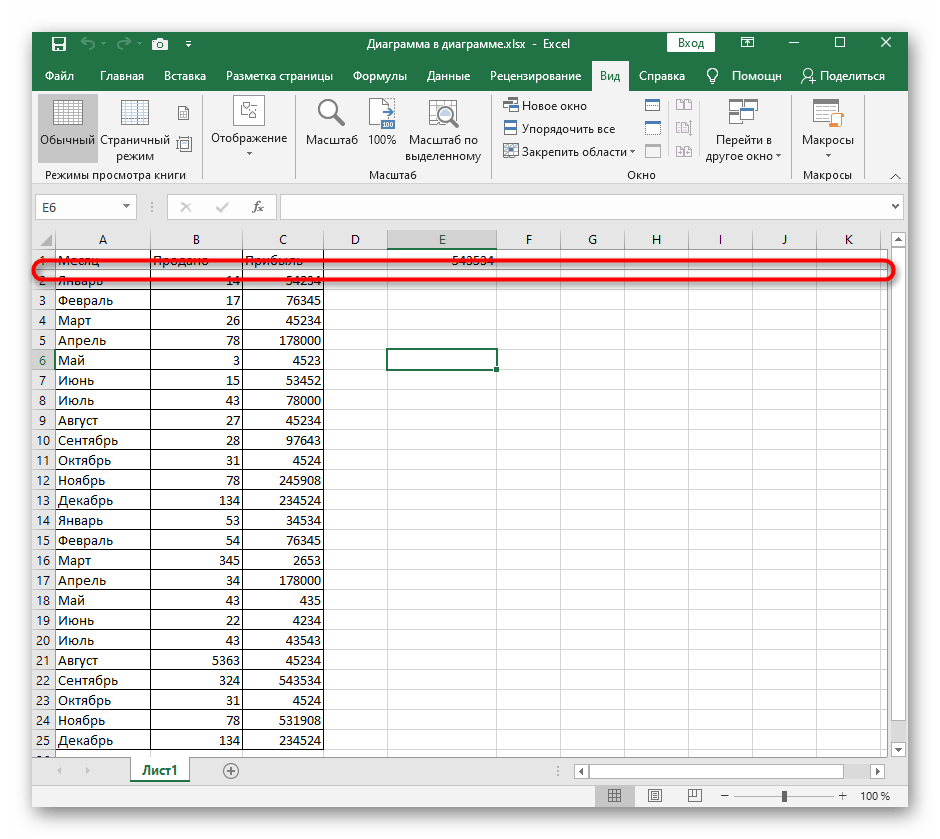
اگر این کار کمک نکرد، فقط با استفاده از چرخدنده صفحه را به سمت پایین بکشید و ببینید آیا اولین ردیف در جای خود باقی میماند یا خیر.
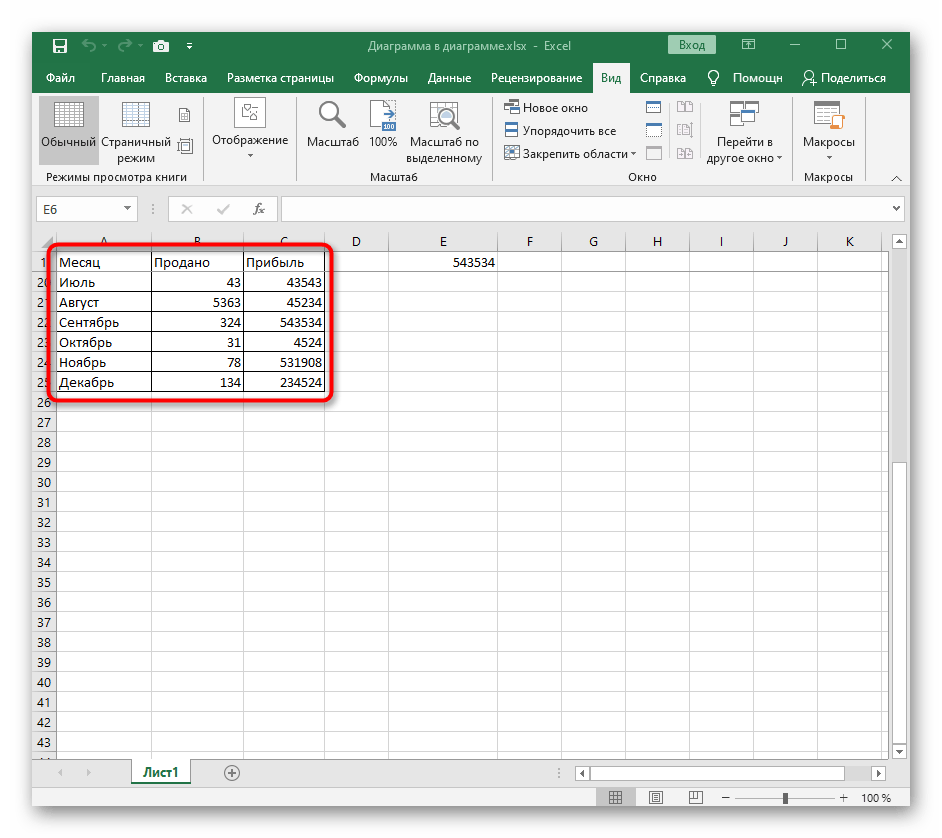
تقریباً همین موضوع در مورد اولین ستون نیز صدق میکند، اما این بار باید صفحه را به سمت راست بکشید و تشخیص خط جداکننده دشوارتر خواهد بود.
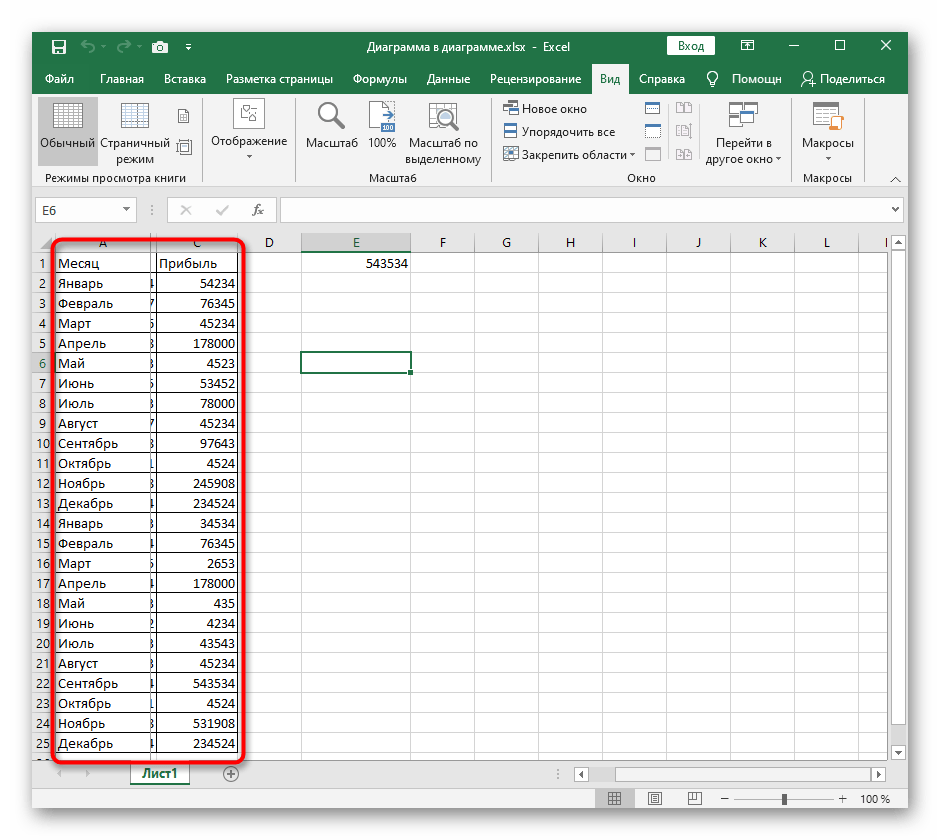
وقتی که متوجه شدید یا از ابتدا مطمئن هستید که نواحی تثبیت شده در جدول وجود دارند، به حذف آنها بپردازید همانطور که در زیر نشان داده شده است.
حذف تثبیت نواحی در اکسل
تنها یک روش در دسترس برای حذف تثبیت ناحیه در اکسل وجود دارد که بهطور خودکار به تمام ردیفها و ستونهای تثبیت شده اعمال میشود، بنابراین این موضوع را هنگام بازگشت به تنظیمات در نظر بگیرید، در غیر این صورت مجبور خواهید شد دوباره بهصورت دستی آن تثبیتها را ایجاد کنید که نمیخواستید حذف شوند.
- زبان "نمایش" را باز کنید، جایی که ابزار مورد نیاز قرار دارد.
- منوی کشویی "تثبیت نواحی" را گسترش دهید.
- بر روی دکمه "حذف تثبیت نواحی" کلیک کنید، اما قبل از آن توضیحات این عملکرد را بخوانید.
- به جدول برگردید و از اسکرول استفاده کنید تا دوباره مطمئن شوید که حذف تثبیت با موفقیت انجام شده است.
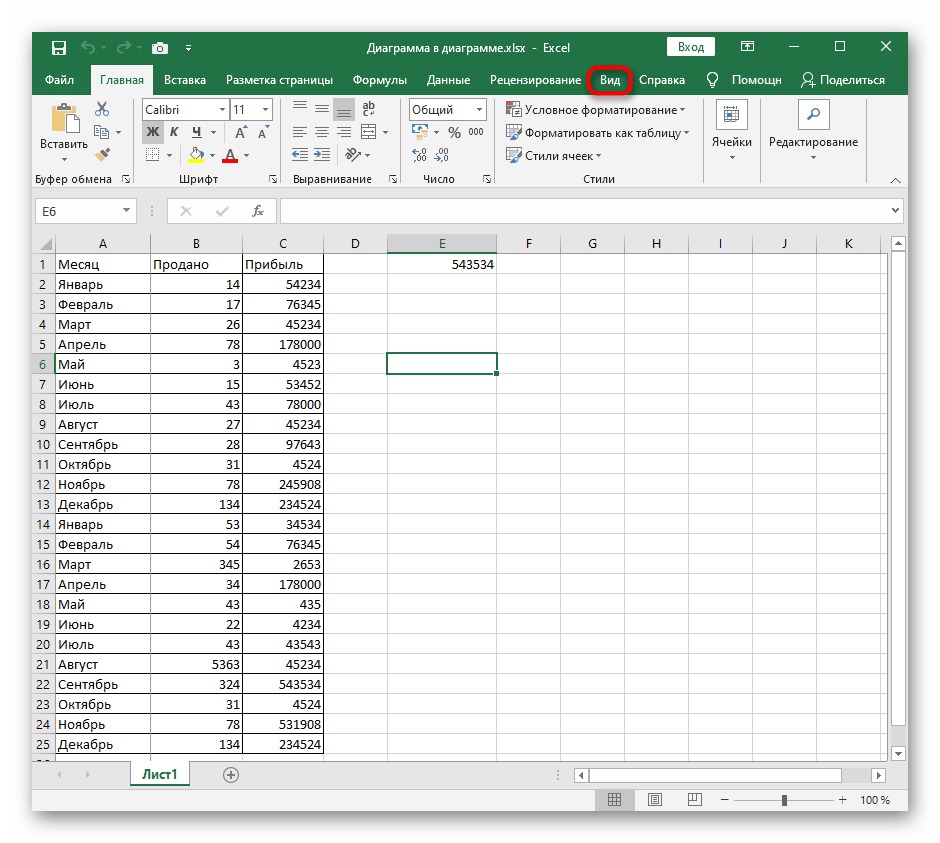
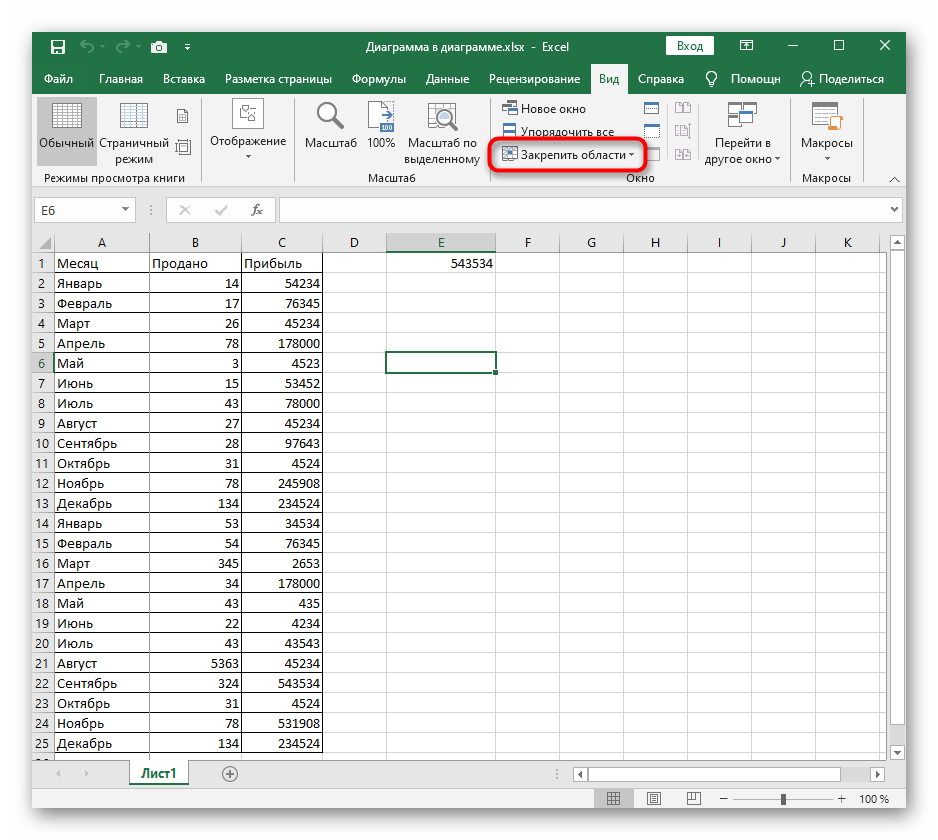
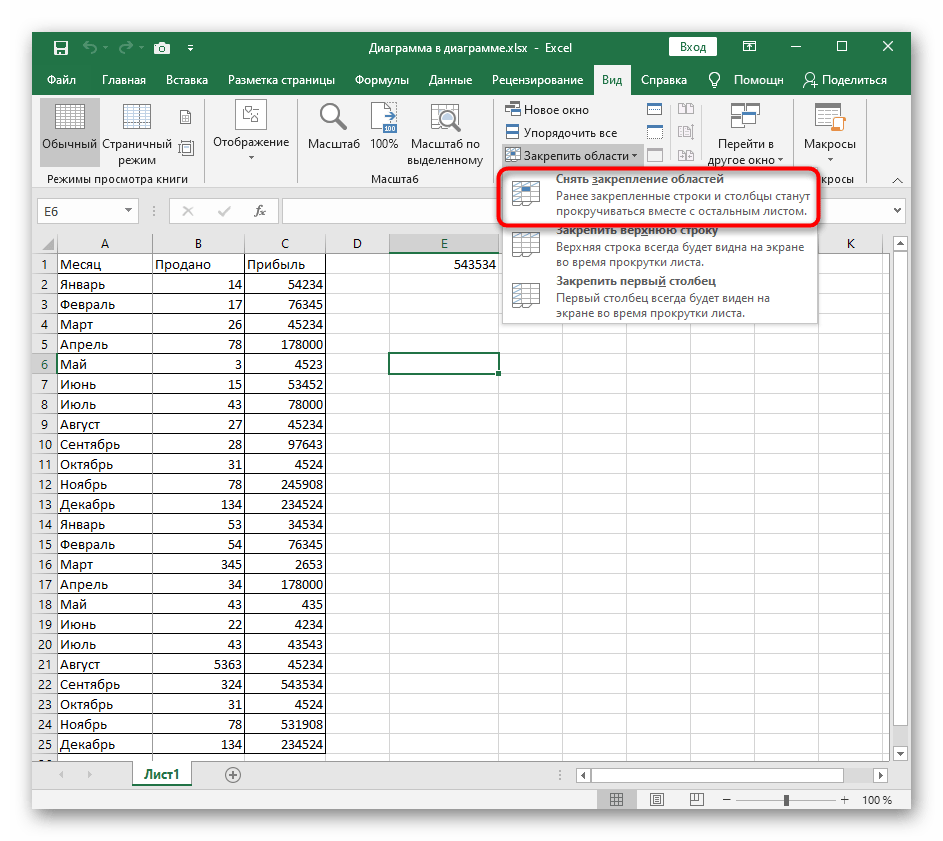
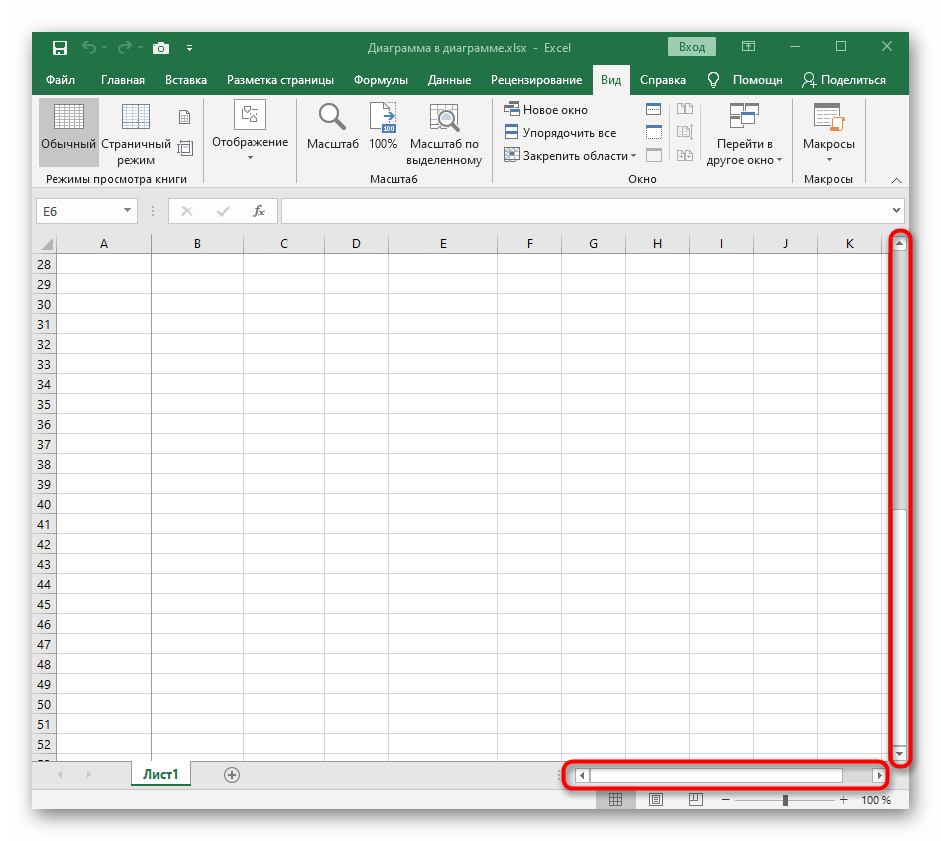
اگر دوباره نیاز به تثبیت نواحی خاصی داشتید، مثلاً زمانی که برای اولین بار این کار بهدرستی انجام نشده بود، توصیه میکنیم با دستورالعمل دیگری در وبسایت ما آشنا شوید که نویسنده تمام گزینههای انجام این عملیات را توضیح میدهد.